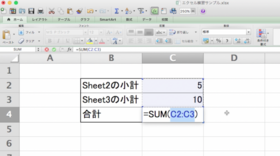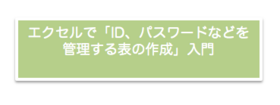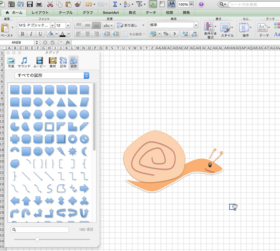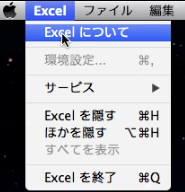キーワード
:「 エクセル」「 COUNTA関数 」
「 数値以外の自動集計」「 合計 」
この記事では、
名簿などの人数を自動集計するときに
便利かもしれない、
「 COUNTA関数 」
の紹介をしていこうと思います。
エクセルのことが、
まったくわからない方の場合は、
このサイト内の
「 カテゴリー:エクセル 」
? 2. エクセルで表の作成と自動集計入門
? 3. エクセルの関数機能入門 「 数値を自動集計する関数:SUM関数 」の手入力
の内容から読み進めていただければと思います。
以下の説明は、
上記の内容を理解していただいていることを
前提として記事を書いていこうと思います。
エクセル環境
* 使用環境によってはレイアウトなどが、違う可能性がありますが、
基本的な操作は共通しているかと思います
[ PR ]Microsoft Store (マイクロソフトストア)
動画も作成しましたので、
記事内での情報だけでは理解が難しい場合、
ご活用していただければと思います。
エクセルて?「 数字以外の自動集計 」の入門 COUNTA関数入力 編 (手入力)
エクセルて?「 数字以外の自動集計 」の入門 COUNTA関数呼出し 編
以下手順です
?@ 表を作成します ( 表の記載内容は例です )
* イメージをクリックすると拡大されます
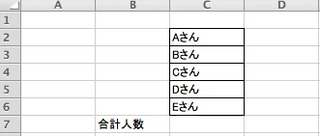
?A 「 C7 」のセルを選択します
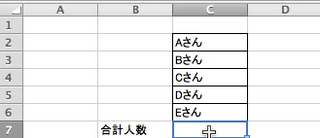
?B − 1 手入力で実施する場合
「 C7 」のセル内に、「 =counta( 」と入力します。
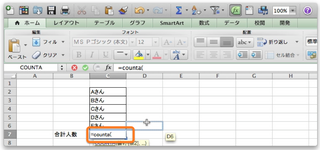
「 C2 」から「 C6 」までのセルを選択します。

「 enter 」キーを押すと自動的に数がカウントされると思います。
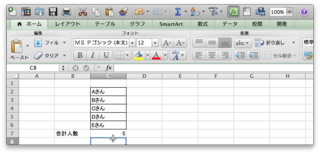
〜〜〜〜〜〜〜〜〜〜〜〜〜〜〜〜〜〜〜〜〜〜〜〜〜〜〜〜〜〜〜〜〜〜〜〜
?B −2 Σマークの横の「 ▼ 」を利用する場合
「 C7 」を選択します。
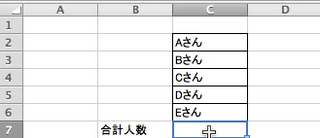
「 ▼ 」を押して、
「 その他の関数... 」を選択します。
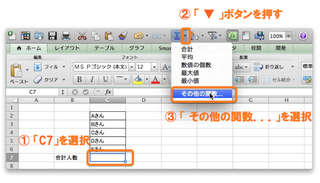
図のように手順をふみます。
「 counta 」と入力後、「 enter 」キーを押すと検索結果が表示されます。

「 C2 」から「 C6 」までのセルを選択します。
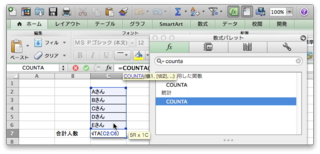
「 enter 」キーを押すと自動的に数がカウント( 数値以外の自動計算)されると思います。
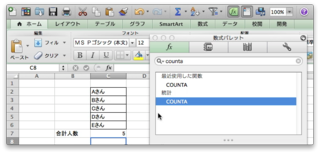
記事の例は、
少ない数でカウントをしていますが、
カウントする数が多くなると、
こういった関数の
ありがたさを感じるかと思います。
今回、
COUNTA関数を呼び出す方法を
2パターン紹介しました。
手入力の方法の場合、
始めは入力するキーの操作に
戸惑うかもしれませんが、
要領がつかめてくると
手入力での関数の呼び出しの方が
楽に感じることがあるかもしれません。
他にも、関数を駆使すれば
条件にあうものの数を自動集計することも可能なようです。
[ スポンサードリンク ]
by はじめてのコンピュータ・パソコン
? サイトマップ
? プロフィール | サイトポリシー・免責事項など
? CONTENTS(コンテンツ)一覧
? 2015年新刊 | Microsoft Office(Word/Excel/PowerPoint)関連書籍・本
? Excel エクセル関連記事(一覧)
? パソコン・コンピュータ学習関連サイトやサービスの情報
? パソコン・プログラミング学習関連アプリ 特集